۳ راه برای آپلود پادکست صوتی خود در یوتیوب

یکی از راه های عالی برای به حداکثر رساندن شنوندگان پادکست شما این است که آن را نه تنها در وب سایت و iTunes ، بلکه در YouTube نمایش دهید. با این حال ، یک مشکل وجود دارد : ۳ وب سایت بزرگ جهان به شما امکان نمی دهد صوتی را بدون همراهی ویدیویی آپلود کنید. بنابراین ، چگونه می توانید این مشکل را حل کنید؟ خوب ، مسیر واضح است ، کافیست پادکست صوتی خود را بر روی یک ویدیو تنظیم کنید. شما باید رابطه ویدیو و صوت را هماهنگ کنید ، این می تواند یک تصویر ثابت باشد که صدا بر روی آن حرکت می کند و یا اصلا چند تصویر پشت سرهم باشد که پادکست شما روی آن اجرا می شود و یا یک ویدیوی مرتبط بی کلام باشد که پادکست شما بر روی آن در حال اجرا می باشد. با این روش می توانید به راحتی پادکست صوتی خود را به راحتی در یوتیوب آپلود کنید.
در ادامه گزینه های برای انجام ساده این کار و تبدل پادکست صوتی شما به ویدیو معرفی کرده ایم :
استفاده از نرم افزارهای شخص ثالت
خوب اگر بدنبال راهی برای اضافه کردن صدا به تصاویر برای ساخت یک فیلم هستید ، برنامه های زیادی برای این کار وجود دارد. برنامه هایی مثل Wondershare Photo Story Platinum یا Movavi و Animoto به عنوان سازنده فیلم در ویندوز به خوبی عمل می کنند. کار با این برنامه ها بسیار ساده است و هر مبتدی می تواند به راحتی پادکست خود را بر روی تصاویر خود بصورت یک فیلم ایجاد کنید.
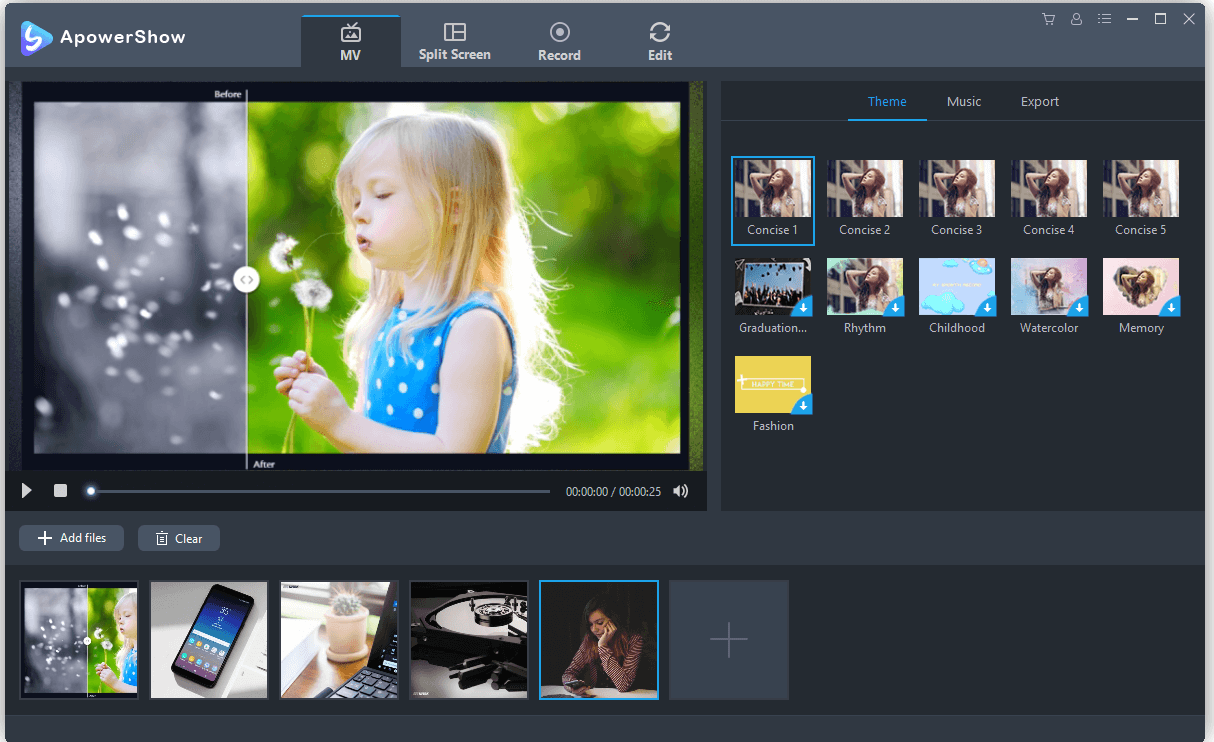
این یک راه حل خوب است ، اگرچه می تواند بسیار کند باشد ، ولی وسوسه تبدیل پادکست شما به نمایش به صورت اسلاید می تواند خیلی عالی باشد. اگر یک تولید کننده پادکست هستید ، احتمالاً نمی خواهید با زیاده روی پس از تولید ، دچار مشکل شوید. مهم پادکست شما می باشد و شما باید با استفاده از سخت افزار با کیفیت خوب ، ضبط کنید. بنابراین فقط چند تصویر را برای یک پادکست ۱۵ دقیقه ای انتخاب کنید ، یا می توانید یک تصویر ثابت مفهومی را برای کل پادکست در نظر بگیرید.
این دو مقاله به شما در ساخت این موارد در ویندوز کمک می کند :
آپلود پادکست صوتی در یوتیوب با TunesToTube
یک ابزار آنلاین بسیار مفید TunesToTube است که می تواند صدای شما را با یک تصویر واحد جفت کند و از طرف شما آن را در YouTube بارگذاری کند. برای شروع به سایت www.tunestotube.com بروید ، از آنجا که برای اتصال حساب YouTube خود دعوت می شوید. پس از پایان بارگذاری صدا ، می توانید این اتصال را حذف کنید.
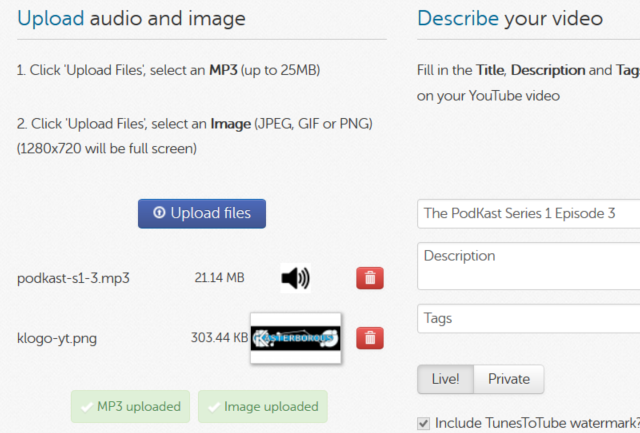
قدم بعدی کلیک بر روی بارگذاری فایلها و مرور فایل MP3 پادکست برای آپلود است. پس از اتمام این کار ، دوباره روی دکمه کلیک کنید تا تصویری را که می خواهید همراه با صدا باشد پیدا کنید.
در حالی که اینها بارگذاری می شوند ، وقت خود را برای اضافه کردن عنوان ، توضیحات و برچسب ها برای YouTube اختصاص دهید. پس از بارگذاری پرونده ها ، کد Captcha را وارد کرده و روی Create Video کلیک کنید . پرونده ها در YouTube ترکیب و بارگذاری می شوند و چند لحظه بعد برای مشاهده در دسترس خواهند بود!
اگرچه TunesToTube یک علامت تبلیغاتی را روی ویدیوی صوتی آپلود شده شما قرار می دهد ، اما می توانید برای حذف آن مبلغی را پرداخت کنید. تنها اشکال واقعی TunesToTube با اندازه پرونده است که به ۲۵ مگابایت محدود است. اگر پادکست MP3 شما بزرگتر از این باشد ، شاید راه حل بعدی مناسب تر شما باشد …
فراموش کردن محدودیت ها : از FFmpeg استفاده کنید
این حد ۲۵ مگابایت می تواند کمی مشکل ساز باشد ، به خصوص با توجه به تعداد پادکست های این روزها که هرکدام ۳۰-۶۰ دقیقه هستند. حد مجاز ۲۵ مگابایت همچنین می تواند در یک پادکست ۳۰ دقیقه ای بسیار ناامید کننده باشد زیرا ممکن است خود را فقط در حد مجاز مشاهده کنید. FFmpeg راه حل شما است ، و بهترین از همه ، کراس پلتفرم است ، بنابراین می توانید از آن در ویندوز ، Mac OS X و Linux استفاده کنید!

با دانلود FFmpeg از سایت www.ffmpeg.org/download.html شروع به کار کرده و نسخه مربوط به سیستم عامل خود را انتخاب کنید. کاربران ویندوز برای باز کردن آن پس از دانلود به 7zip احتیاج دارند .
به دایرکتوری بروید و پرونده ff-prompt.bat را اجرا کنید تا ابزار در خط فرمان باز شود و از اسکریپت زیر استفاده کنید که می توانید از اینجا کپی کنید و در خط فرمان قرار دهید:
$ ffmpeg -loop 1 -r 2 -i image.jpg -i input.mp3 -vf scale=-1:380 -c:v libx264 -preset slow -tune stillimage -crf 18 -c:a copy -shortest -pix_fmt yuv420p -threads 0 output.mkv
هر کجا که شما image.jpg و input.mp3 را دیدید، ورودی نام فایل MP3 و فایل های تصویری در ترکیب شما می باشد . شما باید این پرونده ها را درون FFmpeg در فهرست within FFmpeg قرار دهید.
همچنین می توانید نام پرونده ویدیویی ایجاد شده را از input.mkv به چیزی توصیفی تر تغییر دهید. وقتی اینکار را انجام دادید ، دستور را وارد کنید و صبر کنید تا پرونده ایجاد شود. با بررسی وب سایت eddmann.com/posts/uploading-podcast-audio-to-youtube تنظیمات بیشتر را تغییر می دهید .
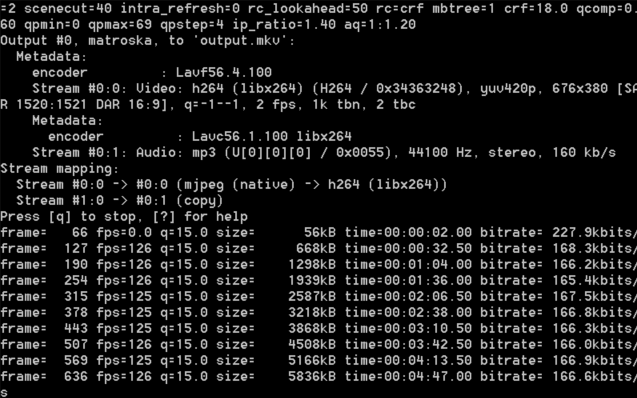
تمام کارهایی که اکنون انجام شده است اینست که حساب YouTube خود را باز کنید و پرونده را بارگذاری کنید و اطلاعات و برچسب های معمول را اضافه کنید.
استفاده از هر یک از این سه روش نتیجه مورد نظر شما را به دست می آورد. همه آنها نسبتاً ساده هستند ، و گزینه اول می تواند محصول نهایی بسیار چشمگیر تری را به شما ارائه دهد . FFmpeg احتمالاً کارآمدترین است ، به سادگی گرفتن صوت و یک تصویر واحد و ایجاد پرونده ای که می توانید بدون محدودیت در YouTube بارگذاری کنید.
- بیشتر بدانید : اضافه کردن آهنگ به فیلم بصورت آنلاین و دانلود نرم افزار
اما آیا روش دیگری برای آپلود پادکست صوتی در یوتیوب وجود دارد که ما از آن غافل شده ایم؟ به ما خبر دهید.











سلام ممنون بخاطر محتوای مفیدتون من یه سوال در مورد پادکست داشتم و هیچ جا نتونستم جوابشو پیدا کنم
من یه کانال توی یوتیوب دارم و توش پادکست آپلود میکنم یعنی پادکست هام فقط یه دونه عکس کاور روشونه و هیچ چی نداره این تو درآمد زایی از یوتیوب برام مشکل ساز که نمیشه؟
واقعا ممنون میشم اگه جواب بدین
سلام خبر نمیشه دوست عزیز